win10笔记本屏幕泛白的处理方法 win10笔记本电脑屏幕发白如何调整
更新时间:2023-11-10 10:56:58作者:xiaoliu
win10笔记本屏幕泛白的处理方法,近年来随着科技的不断发展,Win10笔记本电脑已成为人们生活中不可或缺的一部分,有时我们可能会遇到一个令人困扰的问题——屏幕泛白。当笔记本电脑屏幕变得模糊、发白时,不仅影响我们的使用体验,还可能导致眼睛疲劳和视力问题。如何处理Win10笔记本屏幕泛白的问题呢?本文将为大家介绍几种简单而有效的调整方法,帮助您解决这一问题,提高使用体验。
处理方法如下:
1、打开windows控制面板,选择查看方式为“小图标”,点击进入“显示”。
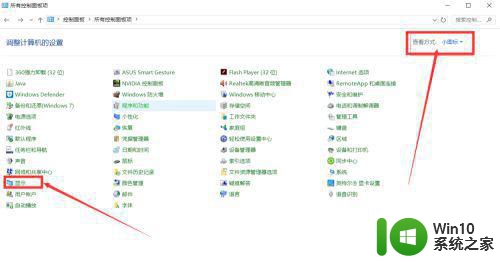
2、在左边菜单找到“校准颜色”。
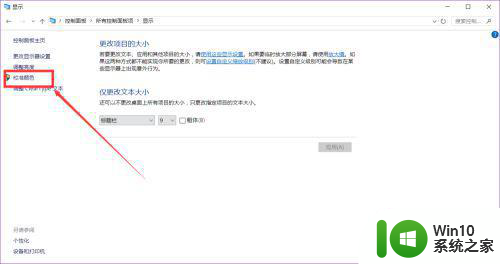
3、然后下一步,一直到调整伽马,将伽马调整到最低,然后一直下一步。
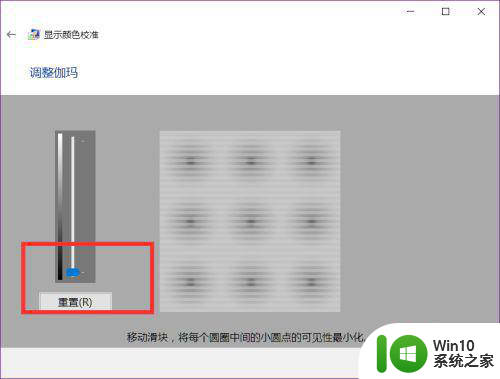
4、调整完屏幕的颜色,我们可以设置字体,还是进入到“显示”,我们找到“clearType文本”,进入之后设置你认为最清晰的字体,一直下一步。
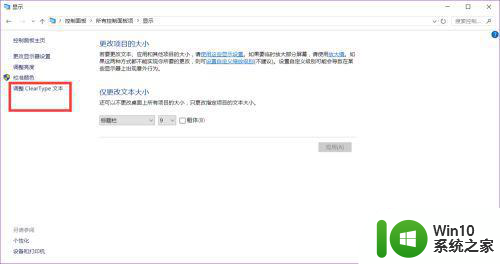
以上就是win10笔记本屏幕泛白的处理方法的全部内容,对于不清楚的用户,可以参考以上步骤进行操作,希望能够对大家有所帮助。
win10笔记本屏幕泛白的处理方法 win10笔记本电脑屏幕发白如何调整相关教程
- win10屏幕失真泛白的解决教程 win10笔记本电脑屏幕偏白怎么回事
- win10笔记本电脑屏幕分辨率怎么调整 win10屏幕缩放调整方法
- win10笔记本电脑如何调屏幕色调 如何在Win10笔记本电脑上调整屏幕色彩效果
- win10电脑显示发白修复方法 win10电脑屏幕泛白怎么调节
- 笔记本win10电脑屏幕色温如何调 笔记本win10如何调整屏幕色温
- 显示器泛白怎么调 win10 win10屏幕泛白有雾感怎么处理
- win10笔记本电脑屏幕总调不亮的解决方法 win10笔记本电脑屏幕亮度调节失效的解决方法
- win10联想笔记本拔掉电源后屏幕变暗如何调整 win10联想笔记本拔掉电源后屏幕亮度调节问题
- 完美解决win10屏幕泛白刺眼的方法 win10屏幕泛白刺眼怎么办
- 笔记本win10cf两边黑屏怎么解决 笔记本Win10CF如何调整屏幕尺寸
- win10笔记本电脑投屏扩展到大屏幕设置方法 win10笔记本电脑如何投屏到大屏幕
- win10屏幕不清晰的处理方法 win10笔记本电脑屏幕不清晰怎么调整
- 蜘蛛侠:暗影之网win10无法运行解决方法 蜘蛛侠暗影之网win10闪退解决方法
- win10玩只狼:影逝二度游戏卡顿什么原因 win10玩只狼:影逝二度游戏卡顿的处理方法 win10只狼影逝二度游戏卡顿解决方法
- 《极品飞车13:变速》win10无法启动解决方法 极品飞车13变速win10闪退解决方法
- win10桌面图标设置没有权限访问如何处理 Win10桌面图标权限访问被拒绝怎么办
win10系统教程推荐
- 1 蜘蛛侠:暗影之网win10无法运行解决方法 蜘蛛侠暗影之网win10闪退解决方法
- 2 win10桌面图标设置没有权限访问如何处理 Win10桌面图标权限访问被拒绝怎么办
- 3 win10关闭个人信息收集的最佳方法 如何在win10中关闭个人信息收集
- 4 英雄联盟win10无法初始化图像设备怎么办 英雄联盟win10启动黑屏怎么解决
- 5 win10需要来自system权限才能删除解决方法 Win10删除文件需要管理员权限解决方法
- 6 win10电脑查看激活密码的快捷方法 win10电脑激活密码查看方法
- 7 win10平板模式怎么切换电脑模式快捷键 win10平板模式如何切换至电脑模式
- 8 win10 usb无法识别鼠标无法操作如何修复 Win10 USB接口无法识别鼠标怎么办
- 9 笔记本电脑win10更新后开机黑屏很久才有画面如何修复 win10更新后笔记本电脑开机黑屏怎么办
- 10 电脑w10设备管理器里没有蓝牙怎么办 电脑w10蓝牙设备管理器找不到
win10系统推荐
- 1 番茄家园ghost win10 32位官方最新版下载v2023.12
- 2 萝卜家园ghost win10 32位安装稳定版下载v2023.12
- 3 电脑公司ghost win10 64位专业免激活版v2023.12
- 4 番茄家园ghost win10 32位旗舰破解版v2023.12
- 5 索尼笔记本ghost win10 64位原版正式版v2023.12
- 6 系统之家ghost win10 64位u盘家庭版v2023.12
- 7 电脑公司ghost win10 64位官方破解版v2023.12
- 8 系统之家windows10 64位原版安装版v2023.12
- 9 深度技术ghost win10 64位极速稳定版v2023.12
- 10 雨林木风ghost win10 64位专业旗舰版v2023.12